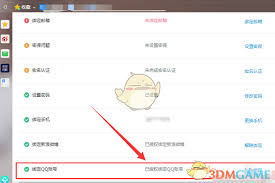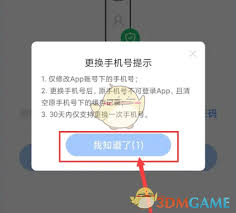剪映怎么删除视频中间片段
2025-09-11 12:03:06 作者:kaer
在使用剪映进行视频编辑时,很多人都想知道如何删除视频中间的片段。其实操作并不复杂,以下为您详细介绍。
首先,打开剪映应用程序,导入您需要编辑的视频。进入编辑界面后,您会在时间轴上看到视频的各个片段。
要删除视频中间的片段,第一步是找到您想要删除片段的起始位置。您可以通过拖动时间轴上的指针,精准定位到该片段的开头。
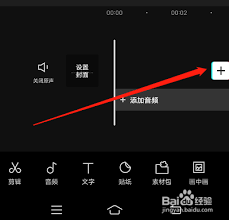
接下来,点击界面下方的“剪辑”按钮。在弹出的菜单中,找到“分割”选项并点击。此时,视频会在您刚才定位的位置被分割成两段。
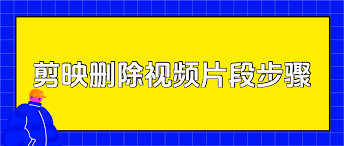
然后,将指针移到您想要删除片段的末尾位置,再次点击“分割”按钮,这样该片段就被完整地分割出来了。
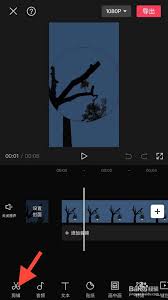
选中您要删除的片段,您会看到片段两端出现白色的选中框。此时,点击界面上的“删除”按钮,该片段就会被彻底从视频中移除。
另外,如果您只是想暂时隐藏该片段,而不是真正删除,可以点击片段,然后选择“不透明度”选项,将其不透明度调至0,这样该片段就会在预览中消失,但仍保留在时间轴上,您随时可以恢复。
还有一种情况,如果您不确定具体要删除哪个片段,但知道大致的时间范围。您可以通过缩放时间轴,更清晰地查看各个片段。然后利用时间轴上的定位按钮,快速定位到该时间范围,再按照上述分割和删除的步骤进行操作。
在删除片段后,您还需要检查视频的连贯性。有时候删除片段可能会导致前后片段衔接不自然,您可以通过调整相邻片段的位置、添加转场效果等来优化视频。比如,在两段相邻视频之间添加一个淡入淡出的转场效果,让视频过渡更加平滑。
总之,在剪映中删除视频中间片段并不困难,只要按照上述步骤操作,就能轻松实现。通过合理地剪辑视频,您可以创作出更加精彩、流畅的作品。无论是制作个人vlog还是专业的视频内容,熟练掌握这些剪辑技巧都能让您的视频质量更上一层楼。
免责声明:以上内容源自网络,版权归原作者所有,如有侵犯您的原创版权请告知,我们将尽快删除相关内容。